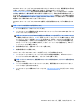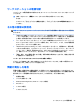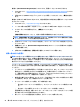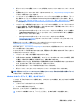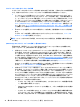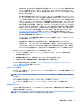User guide
リカバリ メディアおよびバックアップの作成
リカバリ メディアおよびバックアップを作成するための以下の方法は、一部のモデルでのみ使用可能
です。お使いのモデルのワークステーションによって使用可能な方法を選択してください。
●
ワークステーションを正常にセットアップしたら、[HP Recovery Manager](HP リカバリ マネー
ジャー)を使用して[HP Recovery](HP リカバリ)メディアを作成します。この手順を実行する
と、ワークステーションに HP の復元用パーティションのバックアップが作成されます。バック
アップは、ハードディスク ドライブが破損したり交換されたりした場合に、元のオペレーティン
グ システムの再インストールに使用できます。リカバリ メディアの作成について詳しくは、
30 ページの[HP Recovery](HP リカバリ)メディアの作成(一部のモデルのみ)を参照してくだ
さい。詳しくは、32 ページの[HP Recovery Manager](HP リカバリ マネージャー)を使用した復
元を参照してください。
●
Windows ツールを使用してシステムの復元ポイントを作成し、個人情報のバックアップを作成し
ます。
リカバリ メディアを使用して設定できるリカバリ オプションについて詳しくは、31 ページの
Windows ツールの使用を参照してください。
注記:ストレージが 32 GB 以下の場合、Microsoft の[システムの復元]は、初期設定で無効に設定され
ています。
[HP Recovery](HP リカバリ)メディアの作成(一部のモデルのみ)
可能であれば、復元用パーティションおよび Windows のパーティションがあることを確認します。
[スタート]メニューで、[エクスプローラー]を選択します。
●
お使いのワークステーションで Windows パーティションおよび復元用パーティションが表示さ
れない場合、HP のサポート窓口からシステムのリカバリ メディアを入手できます。日本のサ
ポート窓口については、日本向けの日本語モデル製品に付属の小冊子、『サービスおよびサポー
トを受けるには』に記載されています。また、HP の Web サイトで HP のサポート窓口を検索す
ることもできます。日本でのサポートについては、
http://www.hp.com/jp/support/ を参照してくだ
さい。日本以外の国や地域については、http://welcome.hp.com/country/us/en/wwcontact_us.html
(英語サイト)から該当する国や地域、または言語を選択してください。
Windows ツールを使用してシステムの復元ポイントを作成し、個人情報のバックアップを作成で
きます。
31 ページの Windows ツールの使用を参照してください。
●
お使いのワークステーションで復元用パーティションおよび Windows パーティションが表示さ
れない場合、ワークステーションを正しく設定した後、[HP Recovery Manager]を使用してリカバ
リ メディアを作成できます。
[HP Recovery](HP リカバリ)メディアを使用すると、ハードディ
スク ドライブが破損した場合にシステム リカバリを実行できます。システム リカバリを実行す
ると、元のオペレーティング システムおよび工場出荷時にインストールされていたソフトウェア
プログラムが再インストールされ、それらのプログラムの設定内容が再構築されます。[HP
Recovery]メディアは、システムのカスタマイズや、ハードディスク ドライブを交換する場合の工
場出荷時イメージの復元にも使用できます。
◦
リカバリ メディアは 1 セットのみ作成できます。これらのリカバリ ツールは慎重に取り扱
い、安全な場所に保管してください。
◦
[HP Recovery Manager]はワークステーションを検査して、メディアの容量がどれだけ必要か
を判断します。
◦
リカバリ ディスクを作成するには、ワークステーションに DVD の書き込み機能を備えたオ
プティカル ディスク ドライブが搭載されている必要があり、高品質で空の
DVD-R、DVD+R、
DVD-R DL、または DVD+R DL ディスクを使用する必要があります。CD±RW、DVD±RW、2 層記
30
第 5 章 Windows 10 のセットアップ、バックアップ、復元、およびリカバリ